转自:http://blog.csdn.net/lxmy2012/article/details/50039213
Mac 和 Windows 文件相互共享
最近有用到,记录之。
环境:OS X Yosemite 10.10.5 + Windowns 7
- Windonws 文件共享,Mac 访问
- Mac 文件共享,Windows 访问
一、Windonws 文件共享,Mac 访问
-
首先确定Windowns 和 Mac 是在同一局域网下。
-
Windown 在要共享的目录,右键 》属性 》共享 》高级共享 》勾上“共享此文件夹”》确定。
-
Mac 打开Finder 》前往 》连接服务器 》输入“smb://windows的ip地址”,然后使用 Windows 的账号密码登录,就可以看到共享的文件夹了。
补充:也可以不用IP,通过计算机名来访问。
Mac 打开Finder 》左侧菜单 共享 所以的 》在右侧共享的计算机中找到你的那一台,点“连接身份”,输入Windows 账号密码登录。
二、Mac 文件共享,Windows 访问
-
同上,先确定Windowns 和 Mac 是在同一局域网下。
-
Mac 系统偏好设置 》共享 》打开 文件共享 》添加 共享的文件夹,这里可以设置文件夹的权限。
-
点击 选项 》勾选“使用SMB来共享文件和文件夹”,以及“Windows文件共享”下的账户。
-
Windowns 打开 网上邻居或网络,选择要连接的Mac机器,输入账号密码就可以访问了。
注意:这里用Mac管理员账号登录的话,不止可以操作共享的文件夹,还可以看到该用户权限下的其他文件。所以如果是个人使用共享的话,可以不用添加共享文件夹。







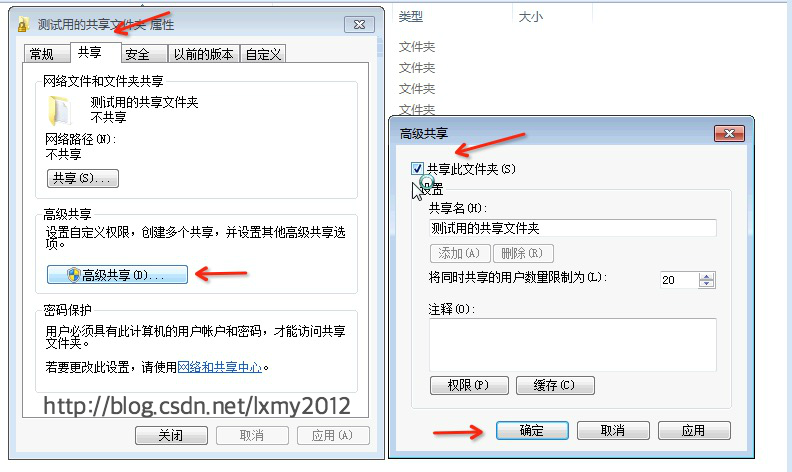
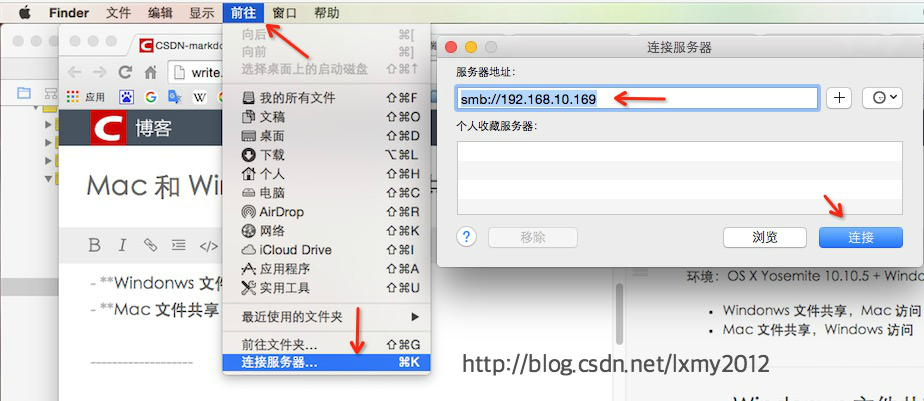
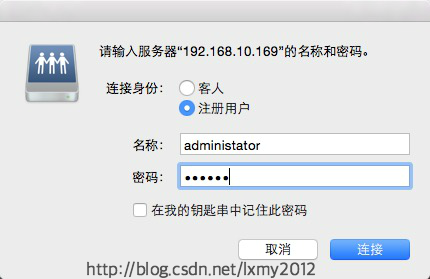
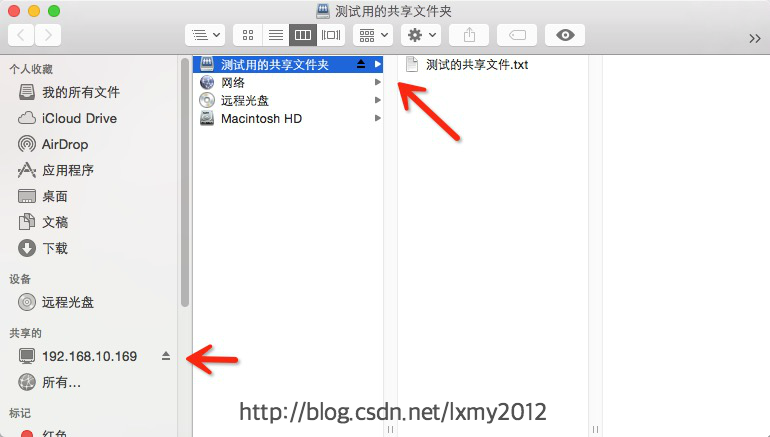
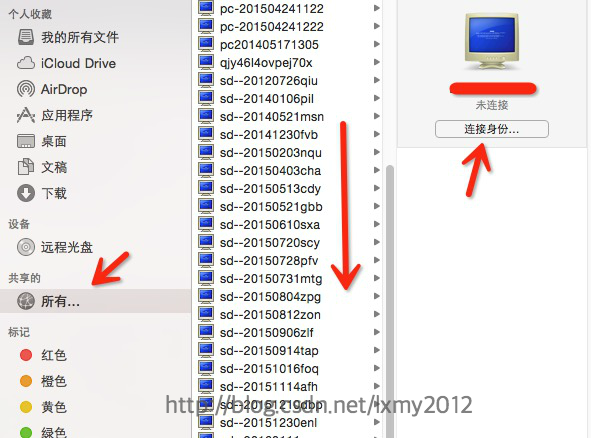
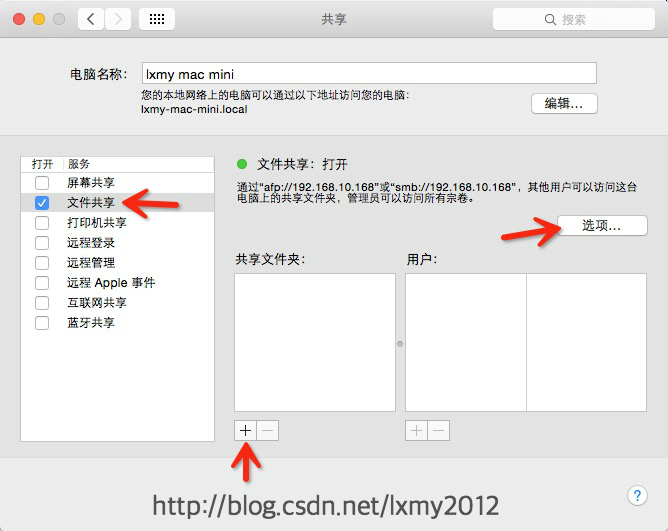
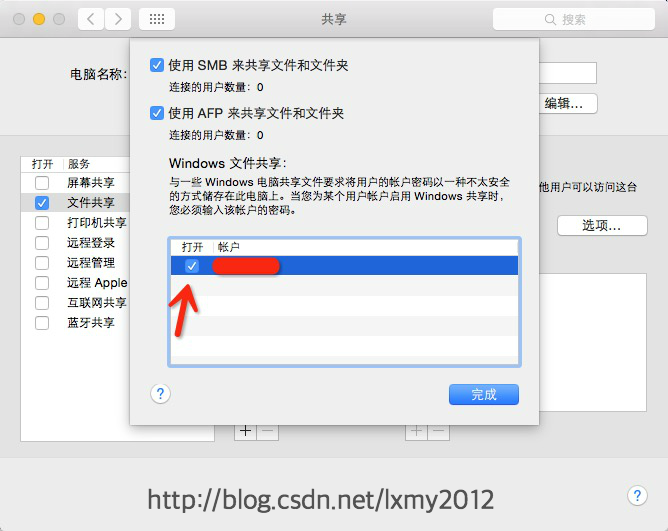
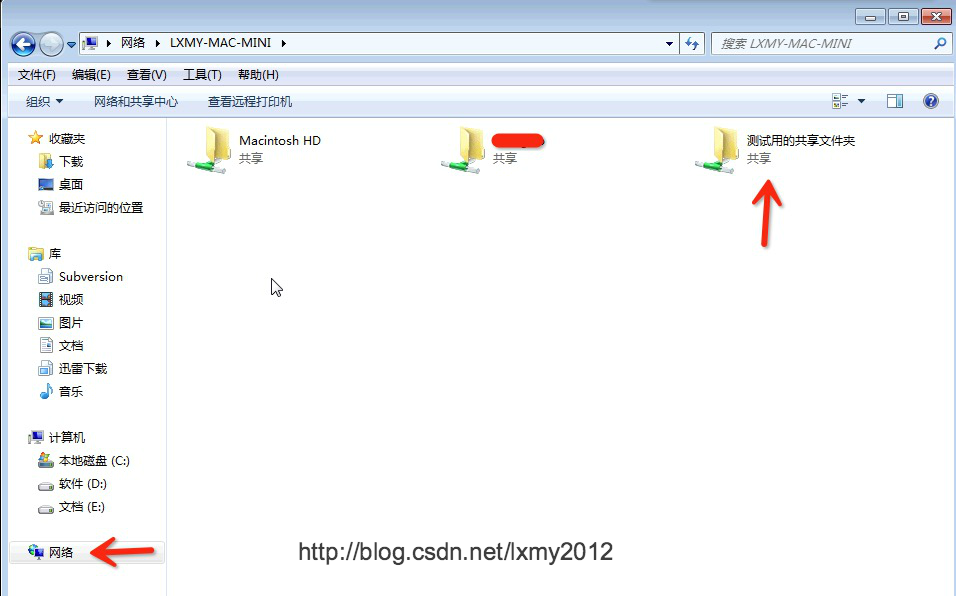













 1772
1772











 被折叠的 条评论
为什么被折叠?
被折叠的 条评论
为什么被折叠?








